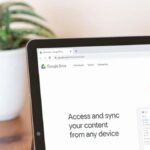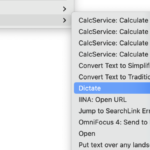Mon travail me demande fréquemment de passer de Windows à Mac et vice versa, ce qui signifie qu’il est facile de confondre les différences entre les deux plateformes. Par exemple, j’oublie toujours que le bouton “fermer” ne fonctionne pas de la même manière sur ces deux systèmes. Sur un Mac, il cache généralement la fenêtre. Mais sur PC, il la ferme complètement. Imaginez donc mon agacement lorsque j’ai récemment démarré mon PC Windows et que j’ai accidentellement fermé Firefox, qui avait 11 onglets ouverts. Récupérer ces onglets a été facile, un peu ennuyeux, et j’ai découvert quelques méthodes utiles pour accélérer le processus.
Un raccourci clavier pour tout restaurer
Le moyen le plus simple et rapide de restaurer vos onglets est un seul raccourci clavier. Sur Windows, il s’agit de Ctrl-Shift-T. Sur un Mac, c’est Command-Shift-T. Si vous avez fermé ou quitté le navigateur, vous pouvez l’ouvrir à nouveau et utiliser ce raccourci pour restaurer tous les onglets que vous aviez ouverts.
Restaurer des onglets avec quelques clics supplémentaires
Si le raccourci ne fonctionne pas, vous pouvez essayer une méthode alternative pour restaurer vos onglets. Dans Chrome (ou tout autre navigateur basé sur Chromium), cliquez sur l’icône des trois points dans le coin supérieur droit et allez dans Historique > X Onglets > Restaurer la fenêtre. Sous le menu Historique, vous verrez un sous-menu avec le nombre d’onglets que vous aviez ouverts lors de votre dernière session. En cliquant dans le menu, vous découvrirez l’option pour les restaurer tous.
Dans Firefox, vous pouvez cliquer sur le bouton des trois lignes horizontales dans le coin supérieur droit et aller dans Historique > Restaurer la session précédente pour restaurer tous vos onglets.
Configurer votre navigateur pour restaurer les onglets ouverts
La manière la plus simple de restaurer vos onglets est de demander à votre navigateur d’ouvrir les onglets précédemment fermés chaque fois que vous le lancez. Dans Chrome (et d’autres navigateurs basés sur Chromium), vous pouvez le faire en collant chrome://settings/onStartup dans votre barre d’adresse, en appuyant sur Entrée, et en sélectionnant Continuer là où vous vous étiez arrêté.
Firefox utilise un processus similaire. Ouvrez about:preferences#general dans la barre d’adresse et cochez Ouvrir les fenêtres et onglets précédents sous le sous-titre “Démarrage”.